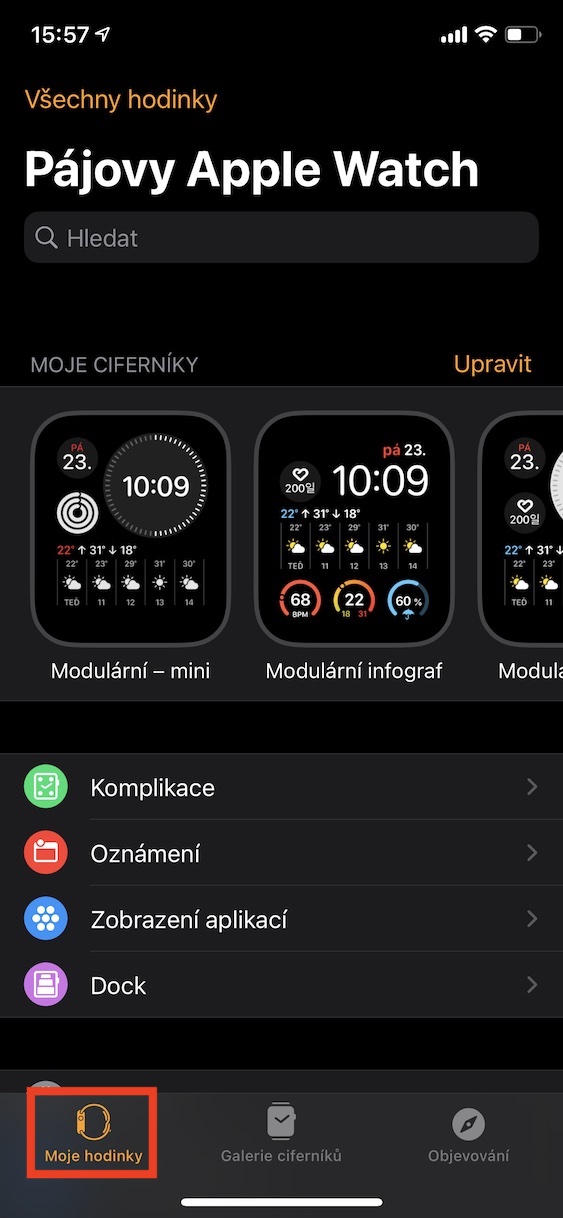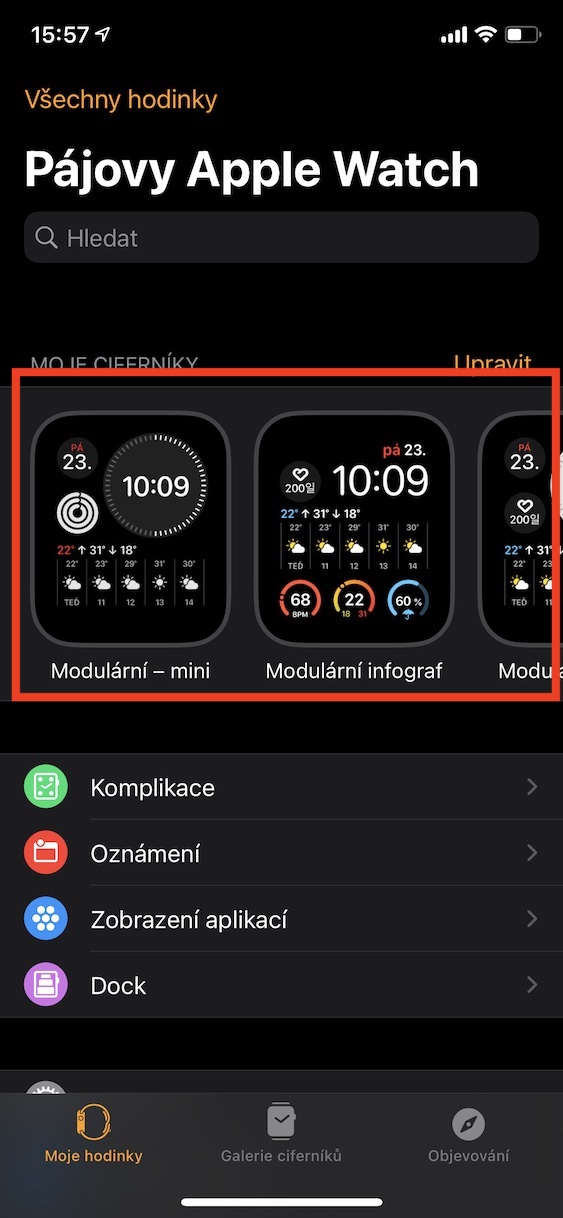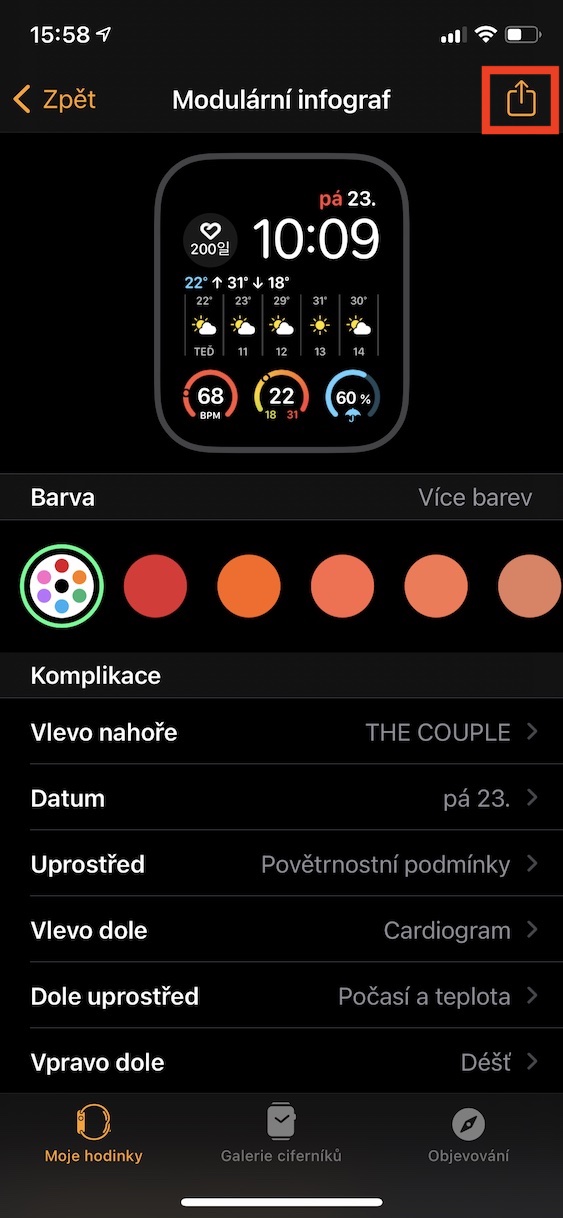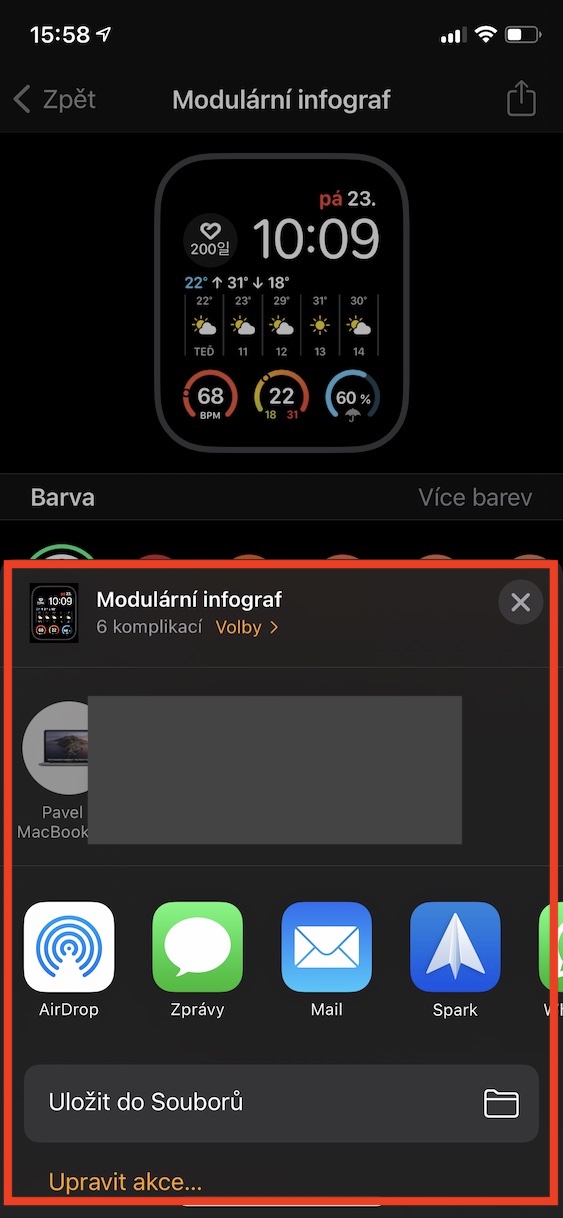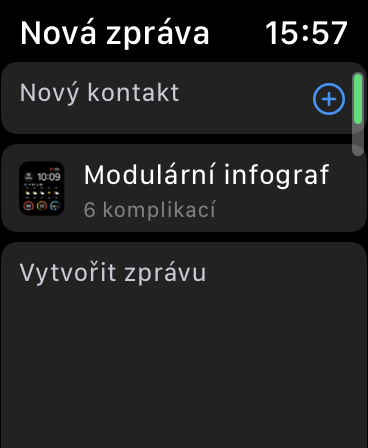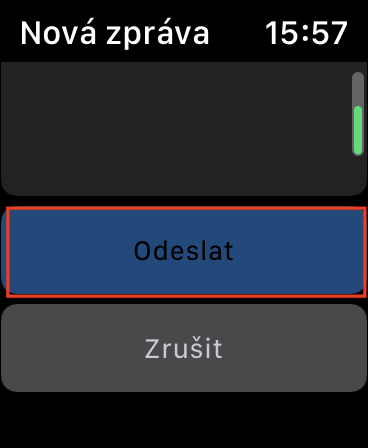Minden Apple Watch szerves részét képezik a kezdőlapon megjelenő óralapok. Hozzáadhat több ilyen számlapot, majd egyszerűen válthat közöttük – például attól függően, hogy éppen mit csinál, vagy éppen hol tartózkodik. Számos különböző testreszabási lehetőség áll rendelkezésre új óralap létrehozásához. Pontosabban megváltoztathatja a színt, kiválaszthatja a komplikációkat és még sok mást. Röviden és leegyszerűsítve: szabad kezed van az óralap létrehozása során, és 100%-osan beállíthatod, hogy neked megfeleljen.
Lehet, hogy érdekel téged
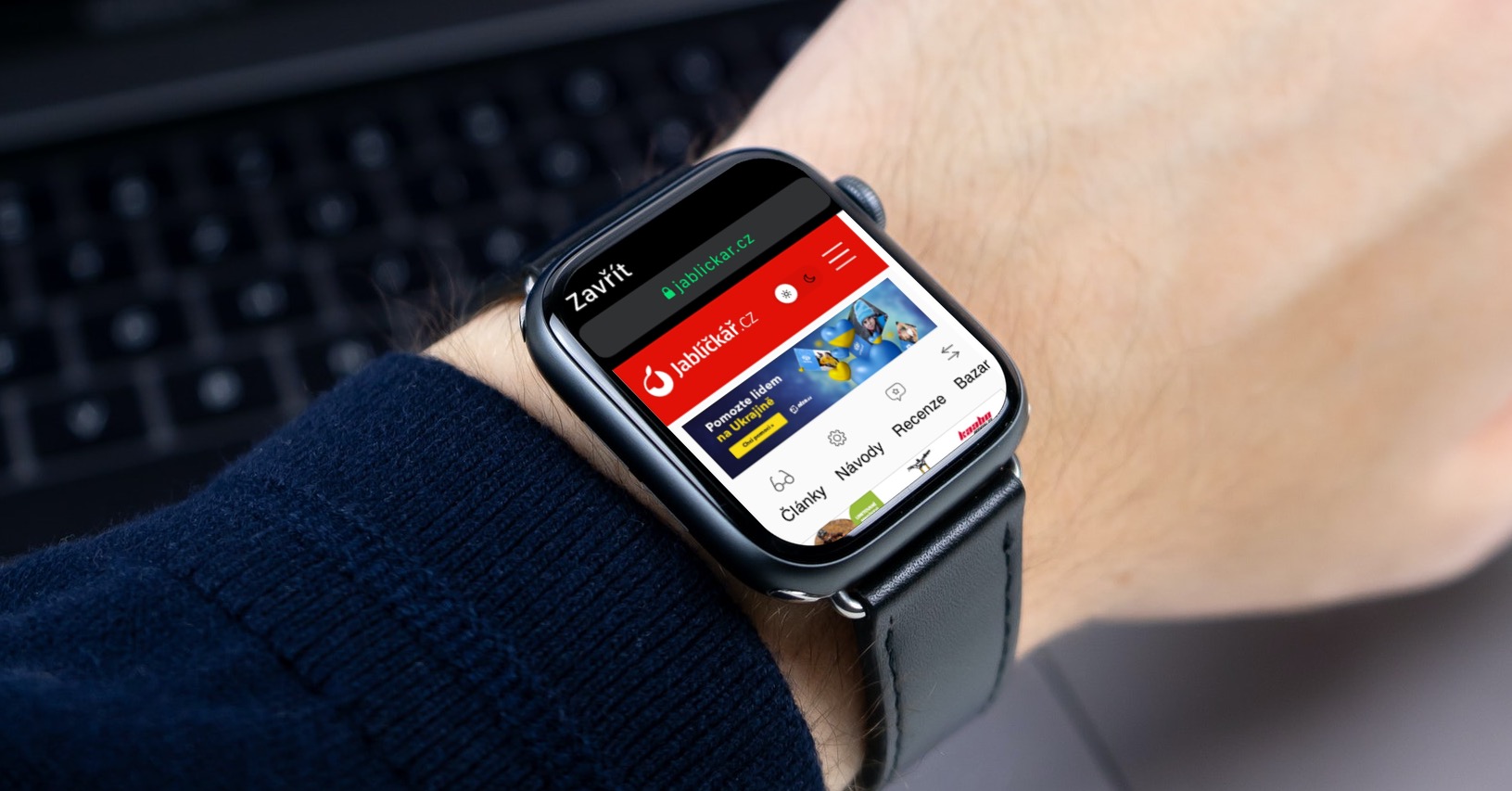
Az óralapok megosztása az Apple Watchon
Olyan helyzetbe is kerülhetsz, amikor olyan jól sikerül hozzáigazítanod egy óralaphoz, hogy ismerőseid, családtagjaid vagy bárki más az interneten érdeklődhet iránta. A legtöbb esetben valószínűleg úgy adná át az óralapot, hogy bediktálja a szükséges alkalmazásokat, majd lépésről lépésre módosítja a megjelenést. Tudta azonban, hogy az Apple Watch óralapjait nagyon egyszerűen meg lehet osztani néhány kattintással, és a másik fél azonnal hozzáadhatja őket. Az óralapok megosztásának folyamata a következő:
- Először az iPhone natív alkalmazását kell megnyitnia Nézd meg.
- Ha ezt megtette, lépjen az alsó menü szakaszára Az órám.
- Ezt követően Ön a kategória élén áll Az óralapjaim kattintson arra a megosztani kívánt óralap.
- Ezután a jobb felső sarokban koppintson a gombra megosztás ikonra (négyzet nyíllal).
- A képernyő alján is megjelenik megosztás menü, amelyben csak azt kell kiválasztani, hogy hogyan és kivel szeretné megosztani az óralapot.
Így a fenti eljárás segítségével könnyedén megoszthatja óralapját bármely más felhasználóval. Könnyedén megoszthatja az Üzenetek, Mail, WhatsApp és más alkalmazások segítségével. Ezenkívül használhatja a Mentés fájlba funkciót is, amely egy kiterjesztésű fájlt hoz létre .óralap, amelyet aztán bárhová feltölthet más felhasználók számára. A számlapok így valóban bárhol megoszthatók az interneten. Meg kell említeni, hogy az óralapok is megoszthatók közvetlenül az Apple Watch-ról – csak a főoldalon tartsa az ujját a számlapon, majd érintse meg a gombot megosztás ikonra a válassza ki, hogy kinek küldje el.